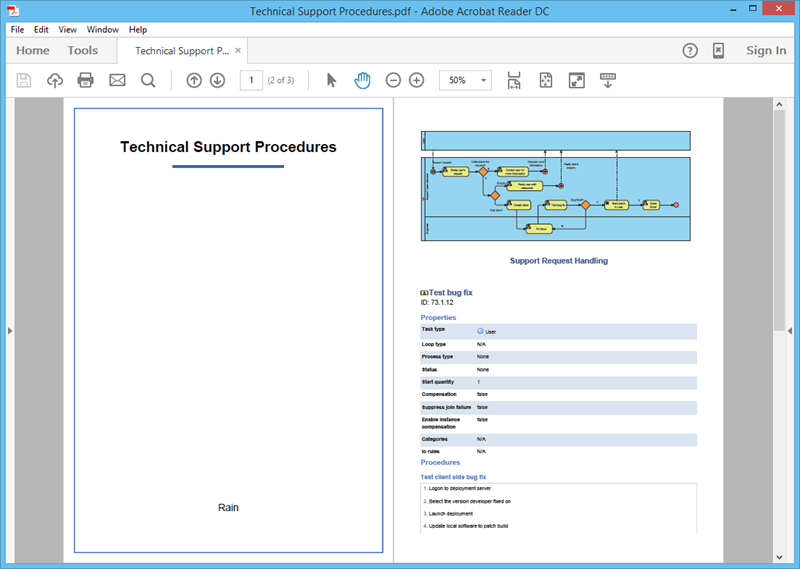ビジネスプロセス図 は、特定のタスクの責任者とプロセスのフローを明確に把握できるため、会社または部門のワークフローをモデル化するための非常に優れたツールです。ただし、ビジネスプロセス図では、特定のタスクをどのように実行する必要があるかはわかりません。
- ビジュアルパラダイムでは 、ビジネスプロセスのタスクの作業手順を定義できます。
- これにより、特定のタスクをどのように実行するかを明確に文書化できます。
- さらに、作業手順をドキュメントに生成できるため、チームメンバー全員が作業の実行方法を完全に理解できます。
このチュートリアルでは、ビジネスプロセスの作業手順を定義する方法と、それを作業手順レポートに生成する方法を学習します。
作業手順を定義する
ビジネスタスクの作業手順を定義するには:
- ビジネスプロセス図の空白の領域を右クリックし、 [プロシージャエディタの表示] を選択します 。
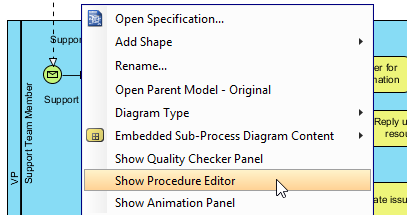
2.プロセス図でタスクを選択します。
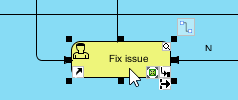
3. プロシージャエディタで作業手順の入力を開始します。
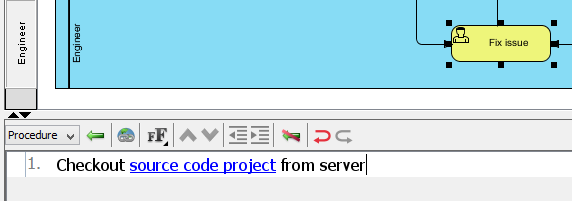
4. [インデントを増やす ]ボタン(またはタブショートカットキー)を使用して、作業手順のサブステップを作成できます。
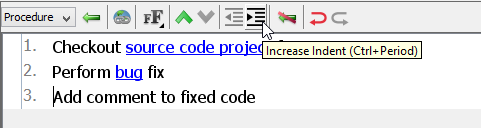
5.手順の入力が終了したら、図の空白の領域をクリックして編集を終了するか、別のタスクを直接クリックして手順を定義できます。
タスクの複数のプロシージャを作成する
場合によっては、タスクのすべての可能性を説明するには、単一の手順では不十分です。この場合、複数の手順を定義できます。タスクに複数の手順を定義するには:
- プロシージャエディタのコンボボックスをクリックし、 [管理… ]を 選択 して[プロシージャ ]ダイアログ を開き ます。
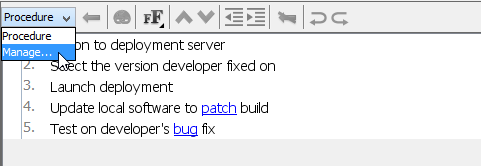
2. [ 新しいプロシージャ ]ボタンをクリックして新しいプロシージャを作成し、必要に応じてプロシージャに名前を付けます。
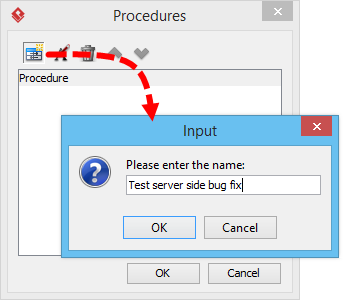
3.新しいプロシージャが作成されたら、上記の手順に従って詳細を入力できます。
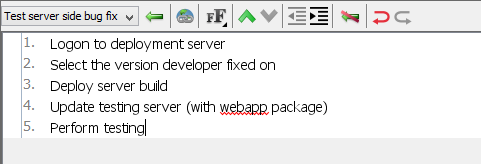
4. [プロシージャの名前の変更]をクリックして、既存のプロシージャの名前を変更することもできます 。
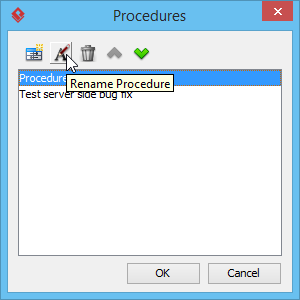
複数のプロシージャが定義されているタスクの場合、 プロシージャエディタのコンボボックスをクリックして 、作業プロシージャを切り替えることができます。
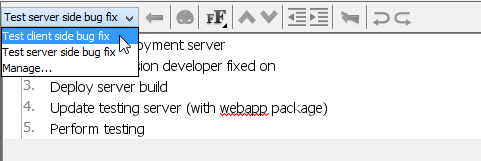
作業手順書の生成
作業手順はツールで定義されているだけでなく、ドキュメントとして出力してチームに配布することもできます。作業手順書を作成するには:
- [ツール]> [ドキュメント]を選択 します。Composer… アプリケーションツールバーから。

2. [ ドキュメントを最初から作成]をクリックします。
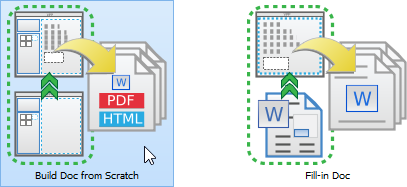
3. ダイアグラムナビゲータでビジネスプロセスダイアグラムを選択 し、ドキュメントエディタにドラッグします。ドキュメントにBPDが表示されるはずです。
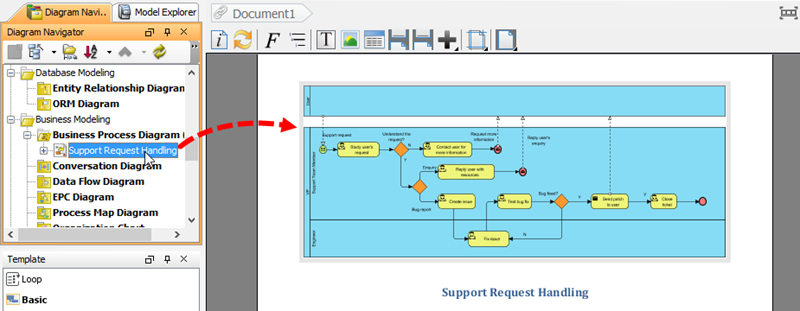
4. ダイアグラムナビゲータでダイアグラムノードを展開 して、作業手順が定義されている1つまたは複数のタスクを選択します。
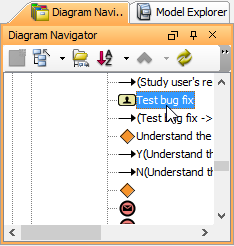
5. 詳細 テンプレートを選択し、BPDの下のドキュメントエディタにドラッグします。ドキュメントにリストされているタスクの手順が表示されます。
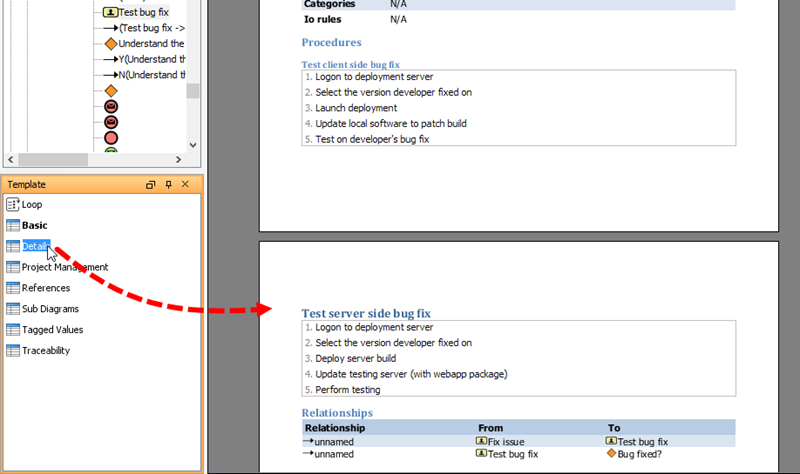
6. ドキュメント の右上隅にある [エクスポート]ボタンをクリックします。Composer を使用して、エクスポートする形式を選択します。つまり 、今回はPDFドキュメントです。
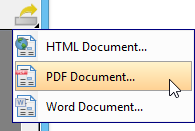
7.作業手順書を出力する場所を入力します。
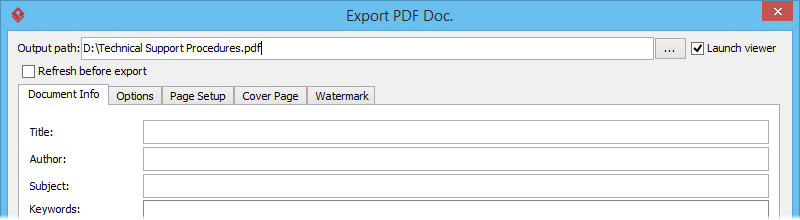
8.オプションで、ドキュメントの表紙の詳細を入力します。
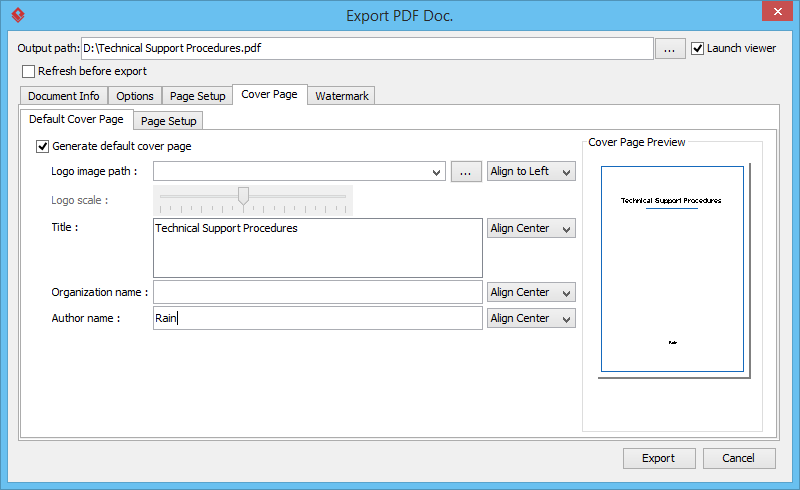
9. ドキュメントの詳細の入力が完了したら、 [エクスポート]をクリックしてドキュメントを生成します。これで、指定した場所に作業手順書が生成されます。次に、それをチームメートに配布できます。